레이아웃 컨트롤 사용
Modo의 인터페이스는 각각 고유 한 내용을 가질 수있는 뷰포트라고하는 유연한 창으로 구성됩니다. 대부분의 인터페이스 요소는 아래에 있습니다. Layout 메뉴 모음에서. 그러나 뷰포트를 쉽게 제어 할 수있는 인터페이스 요소도 있습니다. 뷰포트 메뉴 막대에는 Thumb (또는 딤플) 및 Widget 컨트롤이 있습니다. 왼쪽 위와 오른쪽 모서리에 각각 나타납니다.
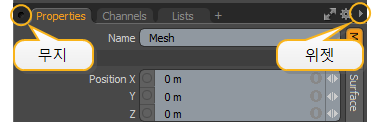
아이콘 중 하나를 마우스 오른쪽 버튼으로 클릭하면 뷰포트를 제어하기위한 다양한 옵션이있는 상황에 맞는 메뉴가 열립니다. Thumb은 뷰포트 프레임을 조작하는 데 사용되므로 뷰포트 자체를 분할하거나 삭제하거나 명령을 사용하여 사용자 지정할 수 있습니다. 위젯은 가능한 모든 옵션 중에서 선택할 수있는 뷰포트의 내용을 제어합니다. 아이콘을 마우스 오른쪽 버튼으로 클릭하여 메뉴를 열 수 있습니다.
무지
뷰포트 제어
Thumb 버튼을 사용하여 뷰포트를 제어하려면
• Thumb 아이콘을 클릭하고 끌어 뷰포트를 부동 창으로 분리합니다.
• Shift 키를 누른 채로 Thumb 아이콘을 드래그하여 현재 뷰포트를 유동 창으로 복제합니다.
• Ctrl + 클릭하고 Thumb 아이콘을 드래그하여 뷰포트를 드래그 방향 (수평 또는 수직)으로 분할하거나
• 뷰포트 구분선을 클릭하고 끌어 관련 뷰포트의 크기를 조정하거나 크기를 조정할 수 있습니다.
썸 메뉴
Thumb 메뉴를 열면 여러 가지 옵션을 사용할 수 있습니다.
• Duplicate -선택한 뷰포트의 사본을 작성하고 배치의 오른쪽에 포함 된 뷰포트로 원본을 그대로 둡니다.
• Copy -선택한 뷰포트의 분리 된 사본을 작성하고 원본은 그대로 둡니다.
• Detach -포함 된 뷰포트를 제거하고 자체 창에 띄웁니다.
• Delete -인터페이스에서 현재 뷰포트를 제거합니다.
• Save Viewport -현재 뷰포트 사전 설정에 대한 변경 사항을 저장합니다.
• Save Viewport As -새로운 뷰포트 사전 설정을 저장하여 이름과 범주를 설정할 수 있습니다.
• Save Viewport Group -현재 뷰포트 및 하위 뷰포트의 모든 변경 사항을 현재 사전 설정에 저장합니다. 자식 뷰포트는 다음과 같이 전체 뷰포트 프레임 내에 중첩 된 것으로 정의됩니다. Model Quad 나열한 것.
• Save Viewport Group As -새로운 뷰포트 그룹 사전 설정을 저장하여 이름과 카테고리를 설정할 수 있습니다.
• Delete Saved Viewport -맞춤형 뷰포트 사전 설정을 제거하는 수단을 제공합니다.
• Revert -뷰포트를 기본 사전 설정으로 복원합니다.
• Maximize/Restore -뷰포트 그룹 프레임을 현재 뷰포트로 채 웁니다. 이 옵션은 뷰포트의 레이아웃에 따라 크게 달라집니다. 이는 3D 뷰 모음 내에서 3D 뷰포트를 최대화하는 경우에 주로 유용합니다. Model Quad 사전 설정.
• Min Header -뷰포트 헤더를 제거하고 각 모서리에 Thumb 및 Widget의 미니 버전을 남겨 둡니다. 이렇게하면 필요할 때 화면 공간이 유지되며 기본 왼쪽의 왼쪽 하단에있는 좌표 뷰포트와 같은 단순화 된 데이터 표시를 위해 뷰포트를 사용할 때 편리합니다 Modo 나열한 것.
• Lock Height -현재 설정에서 뷰포트 높이를 수정합니다. 이후에 인터페이스 크기를 조정해도 크기가 고정 된 특정 창에는 영향을 미치지 않으므로 고정 크기의 뷰포트가 허용됩니다.
• Lock Width -현재 설정에서 뷰포트 너비를 수정합니다. 이후에 인터페이스 크기를 조정해도 크기가 고정 된 특정 창에는 영향을 미치지 않으므로 고정 크기의 뷰포트가 허용됩니다.
• Split Horizontal -현재 뷰포트를 동일한 유형의 두 개의 뷰포트로 균등하게 분할합니다. 이들은 나란히 배열됩니다.
• Split Vertical -현재 뷰포트를 동일한 유형의 두 개의 뷰포트로 균등하게 분할합니다. 이들은 서로의 위에 배열됩니다.
위젯
위젯 메뉴
위젯 메뉴는 컨텐츠에 민감하며 메뉴 옵션은 현재로드 된 뷰포트 사전 설정의 범주에 따라 변경됩니다. 섹션은가는 음영 선으로 구분됩니다. 최상위 섹션은 특정 카테고리에 대해 가장 일반적인 유형의 뷰포트로 변경됩니다. 다음 섹션에서는 정의 된 모든 범주와 관련 뷰포트 유형을 제공합니다. 예를 들어 다음 메뉴의 경우 :
• Viewport Settings -모든 뷰포트 관련 옵션을 포함합니다. 에 대한 Form View 뷰포트에서 모드 옵션 버튼과 같은 다양한 형태의 긴 목록입니다. 대한 Shader Tree으로 변경 Filter 과 Preview Icon 옵션. 많은 뷰포트 옵션의 설정은 아래의 해당 섹션에서 다룹니다. 인터페이스 이해.
• Viewport Controls -편의상 Thumb 컨텍스트 메뉴의 기능 (및 메뉴)을 복제합니다.
• Layout Controls -에서 사용 가능한 옵션과 동일한 기능을 제공합니다 Modo'에스 Layout 편의상 부제목의 메뉴 옵션. 사용 가능한 옵션은 다음과 같습니다.
• Layout Presets -다양한 사전 설정 레이아웃 중에서 선택하거나 사용자 정의 저장 레이아웃을로드하십시오.
• Save Layout -모든 인터페이스 사용자 정의를 현재로드 된 사전 설정에 저장하십시오. 이 조치는 원래 레이아웃을 겹쳐 쓰고 완전히 대체합니다.
• Save Layout As -인터페이스 커스터마이제이션을 새로운 것으로 저장 ModoDefault Layout 하단에 나타납니다 Layout Presets 명부. 호출되면 메뉴가 열리고 새 사전 설정의 이름을 요청합니다.
• Revert Layout -실수로 레이아웃을 수정 한 경우 레이아웃을 "공장 원본"으로 재설정하는 수단을 제공합니다.
• Clear Layout -하나의 빈 "(없음)"뷰포트 양식 만 남겨두고 배치에서 모든 뷰포트를 제거합니다. 빈 프레임에서 뷰포트를 작성하는 방법에 대한 자세한 내용은 레이아웃 사용자 정의 튜토리얼.
• Delete Layout -팝업 창을 열어 사용자 정의 작성 인터페이스 레이아웃을 제거 할 수 있습니다.
노트 : 기본 레이아웃을 제거 할 수 없습니다.
레이아웃에 대한 추가 컨트롤은 Layout 메뉴 Modo 메뉴 바 :
• Lock Thumb Dragging -마우스 포인터를 Thumb 아이콘 위로 드래그 할 때 여러 조합 작업을 사용하여 대화식으로 뷰포트를 수정합니다. 때때로 실수로 레이아웃을 수정하고 Thumb 드래그 기능을 비활성화하려고 할 수 있습니다.
• Lock Divider Dragging -프레임 구분선 위로 마우스 포인터를 클릭하고 드래그하여 대화식으로 뷰포트 크기를 조정합니다. 때때로 실수로 레이아웃을 수정하고 디바이더 드래그 기능을 비활성화하려고 할 수 있습니다.
• Toggle Palettes -이 명령 또는 키보드 단축키를 사용하여 플로팅 팔레트의 가시성을 토글합니다. ` (백틱).
• Windows/Palettes -모든 기본 레이아웃에는 뷰포트가 포함되어 있지만 부동 뷰포트가있을 수도 있습니다. 뷰포트가 떠 있거나 분리 된 경우 Window 또는 Palette 스타일. 그들 사이의 유일한 차이점은 팔레트가 더 얇은 헤더를 가지고 있다는 것입니다. Palette반면에 Windows 뷰포트를 최소화하거나 최대화하고 닫는 데 필요한 전체 OS 관련 컨트롤을 제공합니다. 메뉴 모음 명령 Layout > Windows/Palettes 사전 제작 된 사용자 지정 뷰포트 또는 다양한 유형을 열 수있는 추가 옵션을 제공합니다.

도움이되지 않은 죄송합니다
왜 도움이되지 않습니까? (해당되는 모든 것을 체크하세요)
의견을 보내 주셔서 감사합니다.
찾고있는 것을 찾을 수 없거나 워크 플로에 대한 질문이있는 경우 시도해보십시오 파운드리 지원.
학습 내용을 개선 할 수있는 방법에 대한 의견이 있으시면 아래 버튼을 사용하여 설명서 팀에 이메일을 보내십시오.
의견을 보내 주셔서 감사합니다.